Garmin dezlCam LMT-D Handleiding
Lees hieronder de 📖 handleiding in het Nederlandse voor Garmin dezlCam LMT-D (32 pagina's) in de categorie Navigator. Deze handleiding was nuttig voor 50 personen en werd door 2 gebruikers gemiddeld met 4.5 sterren beoordeeld
Pagina 1/32

dēzlCam™
Gebruikershandleiding
Juni 2015 190-01892-35_0A

Alle rechten voorbehouden. Volgens copyrightwetgeving mag deze handleiding niet in zijn geheel of gedeeltelijk worden gekopieerd zonder schriftelijke
toestemming van Garmin. Garmin behoudt zich het recht voor om haar producten te wijzigen of verbeteren en om wijzigingen aan te brengen in de inhoud van
deze handleiding zonder de verplichting te dragen personen of organisaties over dergelijke wijzigingen of verbeteringen te informeren. Ga naar
www.garmin.com voor de nieuwste updates en aanvullende informatie over het gebruik van dit product.
Garmin® en het Garmin logo zijn handelsmerken van Garmin Ltd. of haar dochtermaatschappijen, geregistreerd in de Verenigde Staten en andere landen.
Deze handelsmerken mogen niet worden gebruikt zonder de uitdrukkelijke toestemming van Garmin.
dēzlCam™
, ecoRoute™
, Garmin Express™
, Garmin Real Vision™
, myGarmin™
, myTrends™
, trafficTrends™
, nüMaps Guarantee™
en nüMaps Lifetime™
zijn
handelsmerken van Garmin Ltd. of haar dochtermaatschappijen. Deze handelsmerken mogen niet worden gebruikt zonder de uitdrukkelijke toestemming van
Garmin.
Het woordmerk en de logo's van Bluetooth ® zijn eigendom van Bluetooth SIG, Inc. en voor het gebruik van dit woordmerk of deze logo's door Garmin is een
licentie verkregen. Foursquare ®
is een handelsmerk van Foursquare Labs, Inc. in de Verenigde Staten en andere landen. microSD ™
en het microSDHC logo
zijn handelsmerken van SD-3C, LLC. Windows ®, Windows Vista® en Windows XP® zijn geregistreerde handelsmerken van Microsoft Corporation in de
Verenigde Staten en andere landen. Mac ®
is een handelsmerk van Apple, Inc., geregistreerd in de Verenigde Staten en andere landen. TruckDown ® is het
handelsmerk van TruckDown Info International, Inc. HD Radio ™ en het HD logo zijn handelsmerken van iBiquity Digital Corporation. De HD Radio technologie
is geproduceerd onder licentie van iBiquity Digital Corporation. Amerikaanse en internationale patenten. Overige handelsmerken en merknamen zijn het
eigendom van hun respectieve eigenaars.
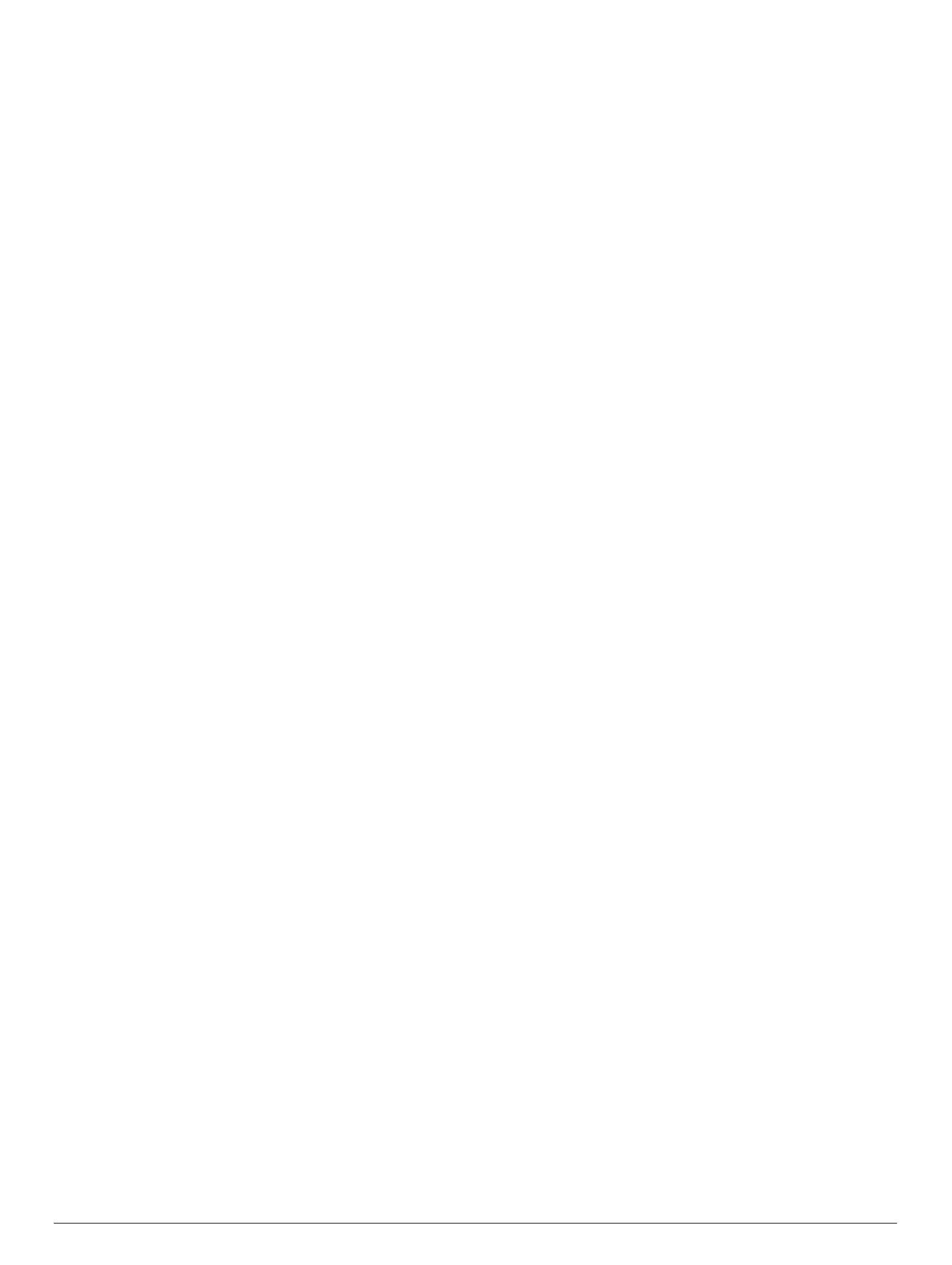
Inhoudsopgave
Aan de slag..................................................................... 1
De geheugenkaart van de dashcam installeren ......................... 1
Het dēzlCam toestel in uw voertuig bevestigen en
aansluiten................................................................................... 1
GPS-signalen ontvangen ............................................................ 1
Statusbalkpictogrammen............................................................ 1
Werken met de knoppen op het scherm..................................... 2
De slaapstand inschakelen en uitschakelen ............................... 2
Het toestel uitschakelen......................................................... 2
Het volume regelen .....................................................................2
Automatisch volume inschakelen........................................... 2
De helderheid van het scherm aanpassen................................. 2
Dashcam......................................................................... 2
De camera richten...................................................................... 2
Video-opnamen maken met de dashcam................................... 2
Een video-opname opslaan ................................................... 2
Een foto maken ...................................................................... 3
Dashcam-opname starten en stoppen ................................... 3
Cameraknoptips..................................................................... 3
Video's en foto's bekijken....................................................... 3
Video's en foto's op uw computer.......................................... 3
Geluidsopname in- of uitschakelen........................................ 3
Een video of foto verwijderen................................................. 3
Voertuigprofielen............................................................ 3
Een voertuigprofiel toevoegen.................................................... 3
Een voertuigprofiel activeren...................................................... 3
Uw trailergegevens wijzigen....................................................... 3
Een voertuigprofiel bewerken ..................................................... 3
Navigeren naar uw bestemming................................... 4
Routes........................................................................................ 4
Een route starten........................................................................ 4
Naar huis navigeren............................................................... 4
Uw route op de kaart.................................................................. 4
Geavanceerde rijbaanassistentie.......................................... 4
Een lijst met afslagen weergeven.......................................... 4
De gehele route op de kaart weergeven ................................ 4
Een locatie aan uw route toevoegen .......................................... 4
Uw route aanpassen................................................................... 5
Een omweg maken..................................................................... 5
De route stoppen ........................................................................ 5
De routeberekeningsmodus wijzigen.......................................... 5
Een route starten op de kaart ..................................................... 5
Meerdere routes vooraf bekijken................................................ 5
Reisplanner................................................................................. 5
Een reis plannen.................................................................... 5
Navigeren aan de hand van een opgeslagen reis ................. 5
De volgorde van tussenstops in een reis optimaliseren ........ 6
Locaties in een reis wijzigen en de volgorde aanpassen ....... 6
Uw actieve route wijzigen en opslaan .................................... 6
Routeopties wijzigen.............................................................. 6
Vertrektijd en verblijfsduur plannen ....................................... 6
Routesuggesties gebruiken........................................................ 6
Vertragingen, tol en bepaalde gebieden vermijden .................... 6
Files op uw route vermijden ................................................... 6
Tolwegen vermijden............................................................... 6
Tolvignetten vermijden........................................................... 6
Punten vermijden op de route................................................ 7
Milieuzones vermijden........................................................... 7
Aangepast vermijden............................................................. 7
Offroad navigeren....................................................................... 7
Locaties zoeken.............................................................. 7
Een locatie zoeken met behulp van de zoekbalk ....................... 7
Het zoekgebied wijzigen............................................................. 8
Nuttige punten ............................................................................ 8
Een locatie zoeken op categorie............................................ 8
Zoeken binnen een categorie................................................ 8
Navigeren naar nuttige punten binnen een locatie ................ 8
Nuttige punten voor vrachtwagens zoeken............................ 8
TruckDown nuttige punten vinden ......................................... 8
Foursquare®.......................................................................... 8
Zoekfuncties............................................................................... 9
Een adres zoeken .................................................................. 9
Een kruispunt zoeken............................................................ 9
Een stad zoeken .................................................................... 9
Een locatie zoeken met behulp van coördinaten ................... 9
Zoeken naar recent gevonden bestemmingen ........................... 9
De lijst met recent gevonden locaties wissen ........................ 9
Uw vorige parkeerplaats vinden................................................. 9
De huidige locatiegegevens weergeven..................................... 9
Nooddiensten en tankstations vinden .................................... 9
Routebeschrijving naar uw huidige locatie ............................ 9
Een snelkoppeling toevoegen .................................................... 9
Een snelkoppeling verwijderen.............................................. 9
Locaties opslaan......................................................................... 9
Een locatie opslaan................................................................9
Uw huidige locatie opslaan .................................................... 9
Een thuislocatie opslaan........................................................ 9
Een opgeslagen locatie bewerken ....................................... 10
Categorieën aan een opgeslagen locatie toewijzen............ 10
Een opgeslagen locatie verwijderen.................................... 10
De kaart gebruiken....................................................... 10
Kaartfuncties............................................................................. 10
Een kaartfunctie weergeven................................................ 10
Kaartfuncties inschakelen.................................................... 10
Verderop................................................................................... 10
Nuttige punten verderop zoeken .......................................... 10
De categorieën verderop aanpassen ................................... 10
Reisinformatie........................................................................... 11
Reisgegevens op de kaart weergeven................................ 11
De pagina met reisinformatie weergeven ............................ 11
Het reislog weergeven......................................................... 11
Reisinformatie herstellen..................................................... 11
Verkeersproblemen op uw route weergeven ............................ 11
Verkeersinformatie op de kaart weergeven ......................... 11
Verkeersproblemen zoeken ................................................. 11
De vrachtwagenkaart weergeven ............................................. 11
Waarschuwings- en gevarensymbolen..................................... 11
Beperkingen......................................................................... 11
Waarschuwingen over de wegomstandigheden .................. 11
Waarschuwingen ................................................................. 12
Flitspaalinformatie.....................................................................12
De kaart aanpassen..................................................................12
De kaartlagen aanpassen .................................................... 12
Het kaartgegevensveld aanpassen ..................................... 12
Het kaartperspectief wijzigen ............................................... 12
Verkeersinformatie....................................................... 12
Verkeerinformatie ontvangen met behulp van een
verkeersinformatie-ontvanger ................................................... 12
Verkeersinformatie ontvangen met behulp van Smartphone
Link........................................................................................... 12
Verkeersinformatie-ontvanger.................................................. 13
De verkeersinformatie-ontvanger plaatsen .......................... 13
Informatie over verkeersabonnementen ................................... 13
Abonnement activeren......................................................... 13
Verkeersabonnementen weergeven .................................... 13
Een abonnement toevoegen ................................................ 13
Verkeersinformatie inschakelen................................................13
Spraakopdrachten........................................................ 13
Inhoudsopgave i
Product specificaties
| Merk: | Garmin |
| Categorie: | Navigator |
| Model: | dezlCam LMT-D |
| Kleur van het product: | Zwart |
| Gewicht: | 319.2 g |
| Breedte: | 183 mm |
| Diepte: | 33 mm |
| Hoogte: | 94 mm |
| Bluetooth: | Ja |
| Beeldscherm: | TFT |
| Beeldschermdiagonaal: | 6.1 " |
| Resolutie: | 800 x 480 Pixels |
| Touchscreen: | Ja |
| Vormfactor: | Handheld/Fixed |
| Type stroombron: | Batterij/Accu |
| Meegeleverde kabels: | AC,USB |
| Compatibele geheugenkaarten: | MicroSD (TransFlash) |
| Snelstartgids: | Ja |
| Inclusief AC-adapter: | Ja |
| Ingebouwde luidsprekers: | Ja |
| Levensduur accu/batterij: | 0.5 uur |
| Opslagmedia-type: | Flash,SSD |
| Ingebouwde camera: | Ja |
| Grootte meegeleverde geheugenkaart: | 8 GB |
| Batterijtechnologie: | Lithium-Ion (Li-Ion) |
| Display met achtergrondverlichting: | Ja |
| Widescreen: | Ja |
| Water: | Nee |
| Sport (fitness, hardlopen): | Nee |
| Outdoor: | Nee |
| Geocaching: | Nee |
| Auto: | Ja |
| Vliegen: | Nee |
| Fiets: | Nee |
| Truck: | Ja |
| Camper/caravan: | Nee |
| Golf: | Nee |
| Snelheidslimiet: | Ja |
| Rijbaanbegeleiding: | Ja |
| Inclusief mappen: | Ja |
| Kaart dekking: | Geheel Europa |
| Traffic Message Channel (TMC): | Ja |
| Live Traffic Message Channel (TMC): | Ja |
| Waypoints: | Ja |
| Aantal Waypoints: | 1000 |
Heb je hulp nodig?
Als je hulp nodig hebt met Garmin dezlCam LMT-D stel dan hieronder een vraag en andere gebruikers zullen je antwoorden
Handleiding Navigator Garmin

15 November 2024

24 September 2024

24 September 2024

24 September 2024

16 Mei 2024

1 Augustus 2023

17 Juli 2023

26 Juni 2023

20 Juni 2023

18 Juni 2023
Handleiding Navigator
- Navigator Philips
- Navigator Sony
- Navigator Asus
- Navigator Grundig
- Navigator JVC
- Navigator Kenwood
- Navigator Motorola
- Navigator Medion
- Navigator Nokia
- Navigator Pioneer
- Navigator Acer
- Navigator Airis
- Navigator Alfa Romeo
- Navigator Alpine
- Navigator Audi
- Navigator Audiovox
- Navigator Autovision
- Navigator Becker
- Navigator Binatone
- Navigator Blaupunkt
- Navigator BMW
- Navigator Boss
- Navigator Bushnell
- Navigator Danew
- Navigator Dual
- Navigator Dynavin
- Navigator Eagle
- Navigator Eclipse
- Navigator ESX
- Navigator Falk
- Navigator Furuno
- Navigator Goclever
- Navigator Harman Kardon
- Navigator Hitachi
- Navigator Honda
- Navigator Humminbird
- Navigator Igo
- Navigator Insignia
- Navigator Kalkhoff
- Navigator Kapsys
- Navigator Kia
- Navigator Lanzar
- Navigator Lenco
- Navigator Lowrance
- Navigator Magellan
- Navigator Marquant
- Navigator Maxcom
- Navigator Mazda
- Navigator Midland
- Navigator Mio
- Navigator Nav N Go
- Navigator Navigon
- Navigator Navitel
- Navigator Navman
- Navigator Parrot
- Navigator Polaroid
- Navigator Pyle
- Navigator Raymarine
- Navigator Route 66
- Navigator Sanyo
- Navigator Seecode
- Navigator Silvercrest
- Navigator Simrad
- Navigator Skoda
- Navigator Soundstream
- Navigator Sygic
- Navigator Sylvania
- Navigator Teasi
- Navigator Thomson
- Navigator TomTom
- Navigator Toyota
- Navigator Uniden
- Navigator VDO
- Navigator VDO Dayton
- Navigator Viamichelin
- Navigator Volkswagen
- Navigator Xzent
- Navigator Zebra
- Navigator Zenec
- Navigator Jensen
- Navigator Overmax
- Navigator Caliber
- Navigator Chrysler
- Navigator Clarion
- Navigator Conrad
- Navigator Cobra
- Navigator Celestron
- Navigator Scosche
- Navigator IZZO Golf
- Navigator Rand McNally
- Navigator Lark
- Navigator Whistler
- Navigator CarTrek
- Navigator GlobalSat
- Navigator Wahoo Fitness
- Navigator Coyote
- Navigator Coyote Systems
- Navigator GolfBuddy
- Navigator ModeCom
- Navigator Pharos
- Navigator V7
- Navigator Cheetah
- Navigator Cydle
- Navigator LXNAV
- Navigator Planet Audio
- Navigator Voice Caddie
- Navigator SkyCaddie
- Navigator TELE System
- Navigator Zoleo
- Navigator Dashmate
Nieuwste handleidingen voor Navigator

12 Maart 2025

14 December 2024

14 December 2024

14 December 2024

14 December 2024

7 December 2024

7 December 2024

24 November 2024

16 November 2024

16 November 2024